目前我的电脑是ubuntu系统,现在需要再安装一个windows系统,整体的安装思路如下:
下载windows 10镜像将镜像录到U盘里去重启电脑进入bias模式,然后选择U盘进入即可完成安装1. 下载windows10镜像链接是 https://www.microsoft.com/zh-cn/software-download/windows10ISO,电脑访问这个网页会显示下面这个,你翻来翻去也不会找到ISO下载链接的。
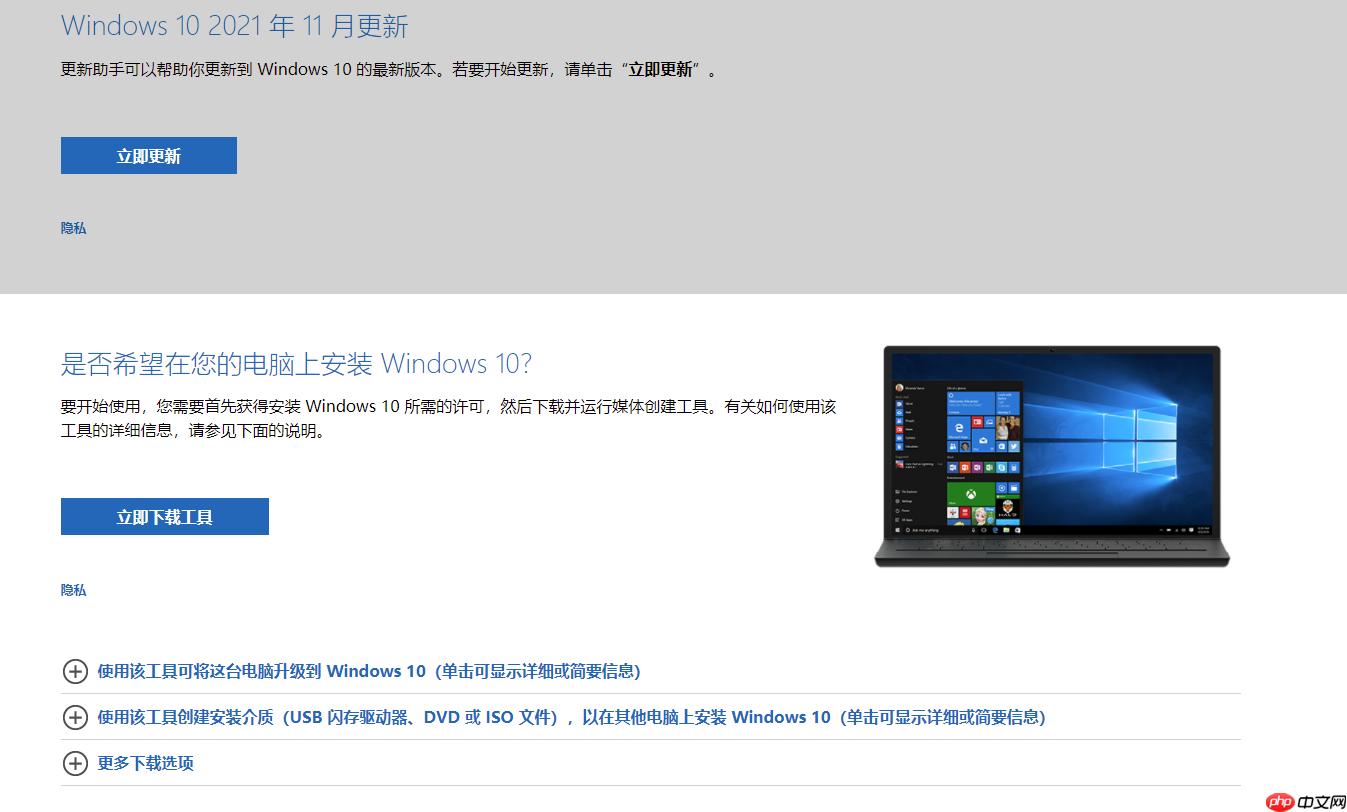
你需要作如下步骤
按一下 F12,这样会进入开发者模式然后点击下面图片的位置,切换到移动端然后刷新页面,之后就会出现ISO下载界面了。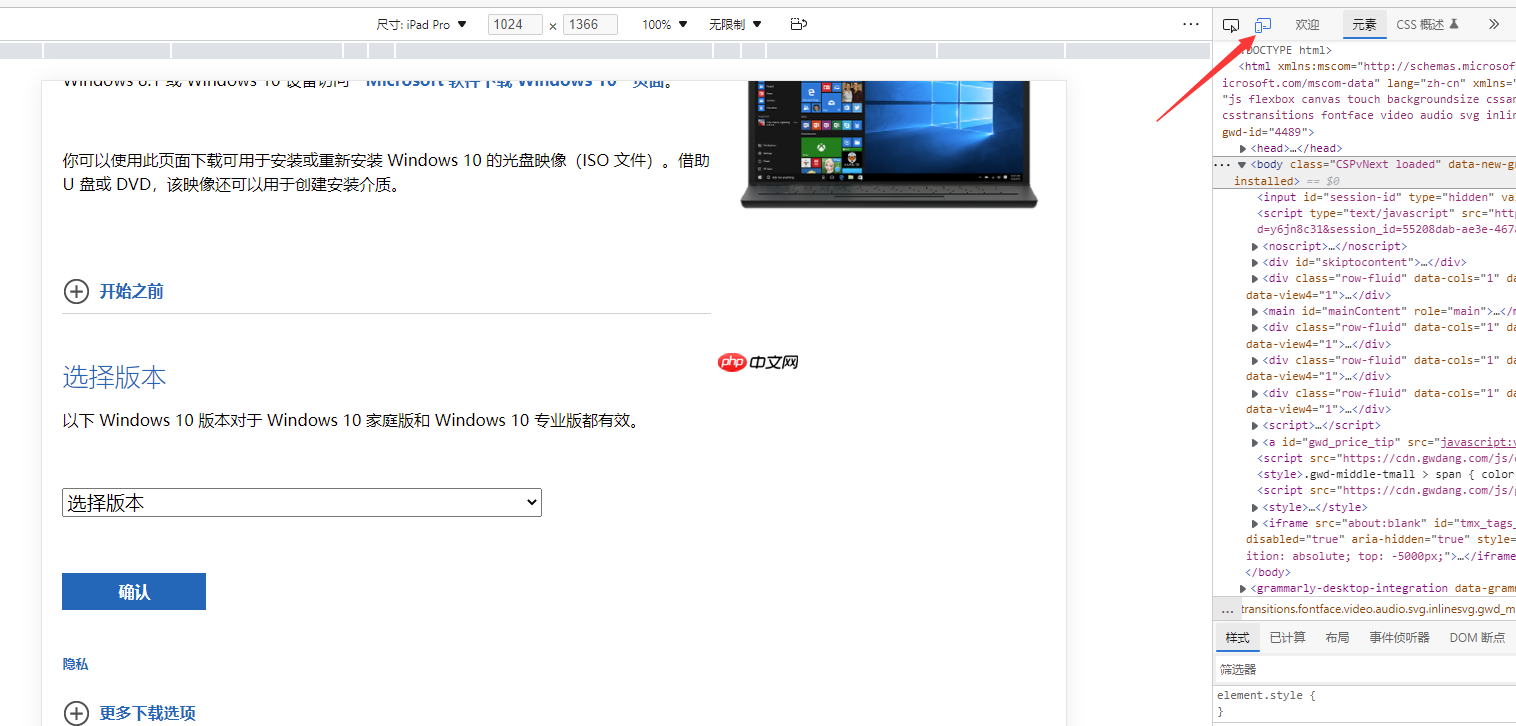
推荐使用 UltraISO (https://www.ultraiso.com/) 这个软件来完成ISO烧入U盘的任务。下载好UltraISO软件后,烧入步骤如下:
1.运行utralISO,打开win10镜像
点击打开图标找到ISO文件打开,就出现下图场景。

插入U盘直接将已打开的ISO文件写入U盘。

当完成比例显示100%的时候就表示写入完成了。
3. 重启进入bias,安装windows系统一般进入bias的方式是按 F2 或者 Esc,当然不同电脑进入bias的快捷键可能不一样,这个可以网上查一下。
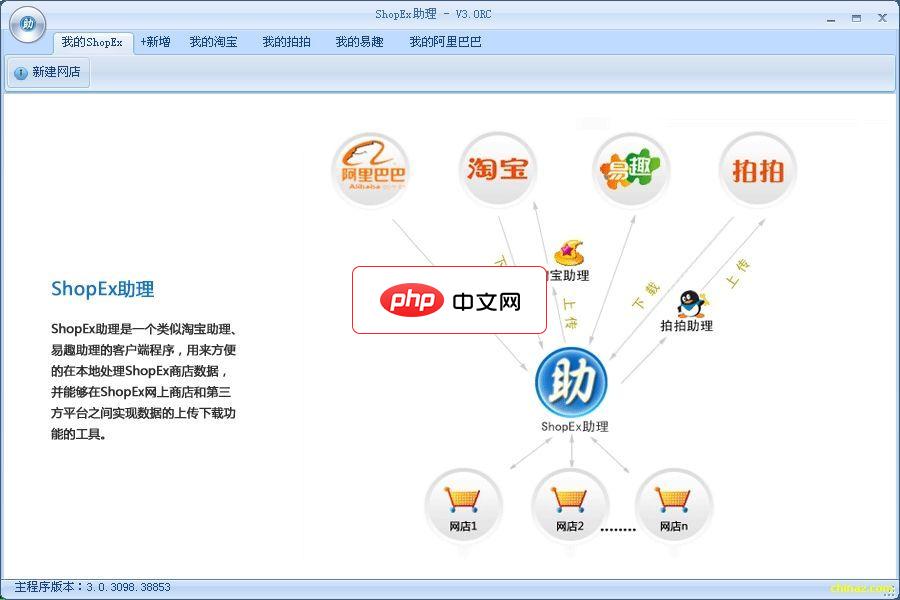
一个类似淘宝助理、ebay助理的客户端程序,用来方便的在本地处理商店数据,并能够在本地商店、网上商店和第三方平台之间实现数据上传下载功能的工具。功能说明如下:1.连接本地商店:您可以使用ShopEx助理连接一个本地安装的商店系统,这样就可以使用助理对本地商店的商品数据进行编辑等操作,并且数据也将存放在本地商店数据库中。默认是选择“本地未安装商店”,本地还未安
 0
0

不同电脑bias界面不一样,不过你只需要找到 类似于USB storage device这种选项,就可以进入windows的安装界面了


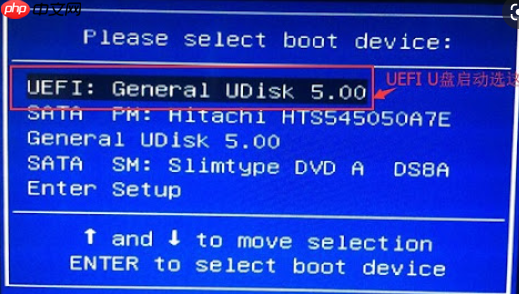
之后就是根据windows安装指示就可以完成系统安装了。
5.其他问题安装好windows后无法连接网络我自己就碰到过,明明电脑连着网线但就是连不上网,这种情况很可能是因为新安装的系统本身没有网卡驱动,你需要安装一下网卡驱动,下载链接如下:https://www.intel.cn/content/www/cn/zh/download/18293/intel-network-adapter-driver-for-windows-10.html
我当时是在别的电脑上下载了下图中的两个zip文件,当然你也可以现在Ubuntu系统先下载好这两个文件,然后拷贝到电脑上。之后解压缩之后安装对应的驱动就完事了。

这需要根据实际情况而定,因为我有两块硬盘,假设分别是A和B,我的ubuntu是安装在A硬盘上的, B只是用作存储硬盘,所以我当时安装windows的时候是直接选择B盘完成了系统安装。
如果你只有一块硬盘,那你可能就得在安装windows之前,在ubuntu系统里把硬盘进行划分。具体如何划分可以看看网上其他教程。
以上就是Ubuntu系统下安装windows教程的详细内容,更多请关注php中文网其它相关文章!

Windows激活工具是正版认证的激活工具,永久激活,一键解决windows许可证即将过期。可激活win7系统、win8.1系统、win10系统、win11系统。下载后先看完视频激活教程,再进行操作,100%激活成功。

Copyright 2014-2025 https://www.php.cn/ All Rights Reserved | php.cn | 湘ICP备2023035733号